win7提示print spooler错误如何解决 电脑提示print spooler错误解决方法
来源:www.laobaicai.net 发布时间:2020-05-18 08:15
print spooler服务是电脑打印机组件的一项服务,如果这个服务出现了错误,那么打印机就无法正常工作了,最近有位win7系统用户在电脑中使用打印机的时候,却出现了打印机不能打印的问题,系统提示“print spooler错误”,用户不知道怎么解决,为此非常苦恼,那么win7提示print spooler错误如何解决呢?今天为大家分享win7提示print spooler错误的解决方法。
print spooler错误解决方法:
1、打开电脑左下角【开始】菜单,找到【运行】选项,点击打开。如图所示:
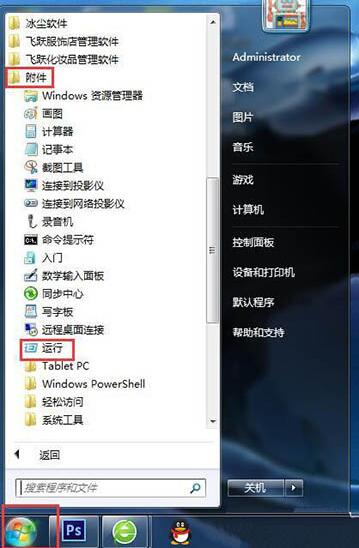
2、在弹出的运行对话框输入 services.msc 命令,点击确定。如图所示:
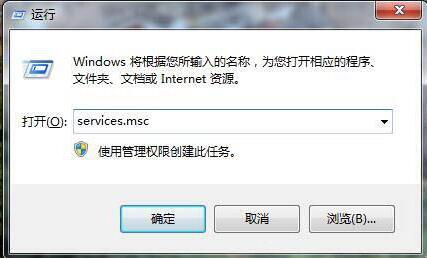
3、进入服务项界面,找到 print spooler 服务右键点击选择【属性】选项,进入属性对话框,点击上方【依赖关系】。如图所示:
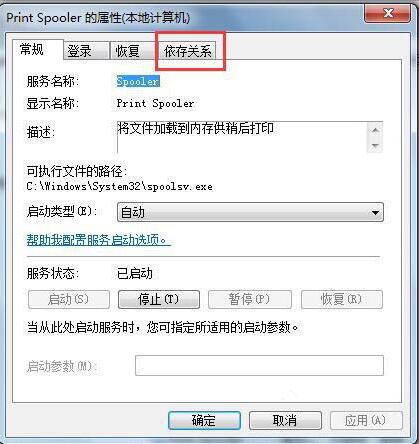
4、在依赖关系栏里,找到【print spooler】服务所依赖的相关服务rpc。如图所示:
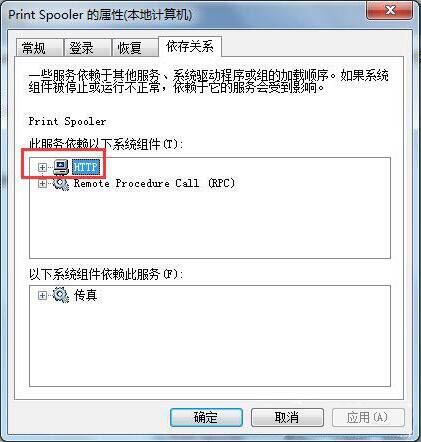
5、然后在服务列表中,找到该服务rpc服务,查看其是否启动。如图所示:
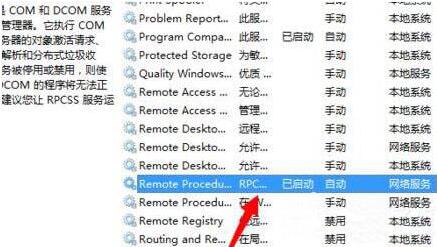
win7提示print spooler错误的解决方法就为小伙伴们详细分享到这里了,如果用户们使用电脑的时候碰到了同样的情况,可以根据上述方法步骤进行操作哦,希望本篇教程能够帮到大家,更多精彩教程请关注老白菜官方网站。
推荐阅读
"win10系统查看显卡配置操作教程分享"
- win10系统输入法不见了解决方法介绍 2022-08-08
- win10系统修改鼠标dpi值操作方法介绍 2022-08-06
- win10系统查看无线网络密码操作方法介绍 2022-08-05
- win10系统应用商店没有网络解决方法介绍 2022-08-04
win10系统设置声音双通道操作方法介绍
- win10系统设置动态锁操作方法介绍 2022-08-02
- win10系统设置日语输入法操作方法介绍 2022-08-01
- win10系统怎么设置还原点 2022-07-30
- win10系统怎么设置自动锁屏功能 2022-07-29
老白菜下载
更多-
 老白菜怎样一键制作u盘启动盘
老白菜怎样一键制作u盘启动盘软件大小:358 MB
-
 老白菜超级u盘启动制作工具UEFI版7.3下载
老白菜超级u盘启动制作工具UEFI版7.3下载软件大小:490 MB
-
 老白菜一键u盘装ghost XP系统详细图文教程
老白菜一键u盘装ghost XP系统详细图文教程软件大小:358 MB
-
 老白菜装机工具在线安装工具下载
老白菜装机工具在线安装工具下载软件大小:3.03 MB










